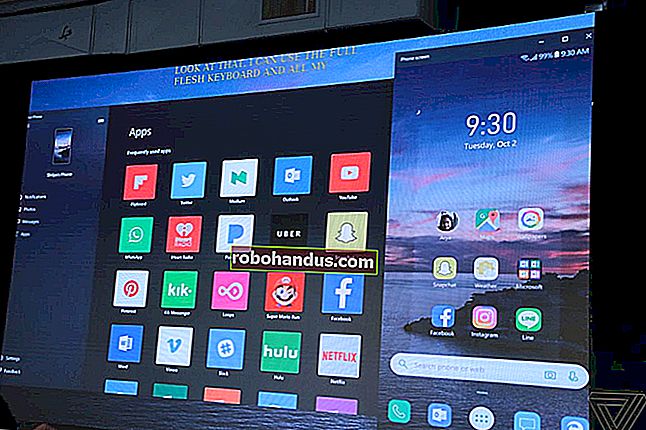كيفية إنشاء محركات أقراص USB قابلة للتمهيد وبطاقات SD لكل نظام تشغيل

كان إنشاء وسائط التثبيت لنظام التشغيل الذي تختاره أمرًا بسيطًا. ما عليك سوى تنزيل ملف ISO ونسخه على قرص مضغوط أو قرص DVD. نحن الآن نستخدم محركات أقراص USB ، والعملية مختلفة قليلاً لكل نظام تشغيل.
لا يمكنك فقط نسخ الملفات من صورة قرص ISO مباشرة إلى محرك أقراص USB. يجب جعل قسم بيانات محرك أقراص USB قابلاً للتمهيد ، لسبب واحد. ستؤدي هذه العملية عادةً إلى مسح محرك أقراص USB أو بطاقة SD.
استخدم محرك USB 3.0 ، إذا كنت تستطيع

كان USB 2.0 موجودًا إلى الأبد ، وكل شيء يدعمه ، لكنه بطيء بشكل ملحوظ. ستكون أفضل حالًا عند إجراء الترقية إلى USB 3.0 نظرًا لانخفاض الأسعار بشكل كبير ، وزيادة السرعة هائلة ... يمكنك الحصول على 10 أضعاف السرعة.
والسرعة مهمة حقًا عند إنشاء محرك أقراص التمهيد.
ملاحظة المحرر: نحن نستخدم محرك Silicon Power USB 3.0 هنا في How-To Geek ، وبسعر 15 دولارًا لإصدار 32 جيجا بايت ، إنه يستحق الترقية. يمكنك حتى الحصول عليها بأحجام تصل إلى 128 جيجا بايت إذا أردت.
لا تقلق بشأن التوافق ، فهذه المحركات الأسرع متوافقة تمامًا مع نظام USB 2.0 القديم ، ولن تحصل على زيادة السرعة. وإذا كان كمبيوتر سطح المكتب لديك لا يدعم USB 3.0 ، فيمكنك دائمًا ترقيته لإضافة دعم.
لنظام التشغيل Windows 7 أو 8 أو 10
ذات صلة: مكان تنزيل Windows 10 و 8.1 و 7 ISO من الناحية القانونية
استخدم أداة تنزيل Windows USB / DVD الخاصة بـ Microsoft لإنشاء محرك أقراص قابل للتمهيد يمكنك تثبيت Windows منه. ستحتاج إلى ملف ISO لمثبت Windows لتشغيل هذه الأداة. إذا لم يكن لديك واحد ، فيمكنك تنزيل وسائط تثبيت Windows 10 أو 8 أو 7 مجانًا - ستحتاج إلى مفتاح منتج شرعي لاستخدامها ، رغم ذلك.
قم بتوفير ملف ISO ومحرك أقراص USB محمول وستقوم الأداة بإنشاء محرك أقراص قابل للتمهيد.

ذات صلة: كيفية إجراء تثبيت نظيف لنظام التشغيل Windows 10 بالطريقة السهلة
بدلاً من ذلك ، إذا كنت تقوم بتثبيت Windows 10 ، فيمكنك تنزيل ملف ISO أو نسخ وسائط تثبيت Windows 10 مباشرةً باستخدام أداة إنشاء الوسائط من Microsoft.

من Linux ISO
ذات صلة: كيفية إنشاء محرك أقراص فلاش USB قابل للتمهيد من Linux ، الطريق السهل
هناك العديد من الأدوات التي يمكنها القيام بهذه المهمة نيابة عنك ، لكننا نوصي ببرنامج مجاني يسمى Rufus - إنه أسرع وأكثر موثوقية من العديد من الأدوات الأخرى التي ستراها موصى بها ، بما في ذلك UNetbootin.
قم بتنزيل توزيعة Linux التي تريد استخدامها في شكل .ISO. قم بتشغيل الأداة ، وحدد التوزيع الذي تريده ، واستعرض وصولاً إلى ملف ISO الذي تم تنزيله ، واختر محرك أقراص USB الذي تريد استخدامه. ستقوم الأداة بالباقي. يمكنك الاطلاع على دليل تفصيلي كامل هنا.

يمكنك استخدام أدوات مماثلة على Linux. على سبيل المثال ، يتضمن Ubuntu أداة Startup Disk Creator لإنشاء محركات أقراص Ubuntu USB قابلة للتمهيد.

من ملف IMG
توفر بعض مشاريع أنظمة التشغيل ملف IMG بدلاً من ملف ISO. ملف IMG هو صورة قرص خام تحتاج إلى كتابتها مباشرة على محرك أقراص USB.
استخدم Win32 Disk Imager لكتابة ملف IMG على محرك أقراص USB أو بطاقة SD. قم بتوفير ملف IMG تم تنزيله وستقوم الأداة بكتابته مباشرة على محرك الأقراص الخاص بك ، ومسح محتوياته الحالية. يمكنك أيضًا استخدام هذه الأداة لإنشاء ملفات IMG من محركات أقراص USB وبطاقات SD.

يمكن لمستخدمي Linux استخدام الأمر dd لكتابة محتويات ملف IMG مباشرة إلى جهاز وسائط قابل للإزالة. أدخل الوسائط القابلة للإزالة وقم بتشغيل الأمر التالي على Ubuntu:
sudo dd if = / home / user / file.img of = / dev / sdX bs = 1M
استبدل /home/user/file.img بالمسار إلى ملف IMG على نظام الملفات و / dev / sdX بالمسار إلى USB أو جهاز بطاقة SD. كن حذرًا جدًا في تحديد مسار القرص الصحيح هنا - إذا حددت المسار إلى محرك أقراص النظام بدلاً من ذلك ، فستكتب محتويات الصورة إلى محرك نظام التشغيل لديك وتفسدها

لدوس
ذات صلة: كيفية إنشاء محرك أقراص USB قابل للتمهيد من DOS
إذا كنت بحاجة إلى التمهيد في DOS لاستخدام ترقية البرامج الثابتة منخفضة المستوى أو تحديث BIOS أو أداة النظام التي لا تزال تتطلب DOS لسبب ما ، فيمكنك استخدام أداة Rufus لإنشاء محرك أقراص USB قابل للتمهيد من DOS.
يستخدم Rufus FreeDOS ، وهو تطبيق مفتوح المصدر لـ DOS والذي يجب أن يقوم بتشغيل أي برنامج DOS تحتاج إلى استخدامه.

من ملفات تثبيت نظام التشغيل Mac OS X
ذات صلة: كيفية مسح جهاز Mac الخاص بك وإعادة تثبيت macOS من Scratch
يمكنك إنشاء محرك أقراص قابل للتمهيد مع نظام التشغيل Mac OS X عليه عن طريق تنزيل أحدث إصدار من OS X من Mac App Store. استخدم أداة "createinstallmedia" المضمنة من Apple في الجهاز الطرفي أو بتشغيل أداة DiskMaker X التابعة لجهة خارجية.
يمكن استخدام محرك أقراص Mac OS X لتثبيت OS X على أجهزة Mac الأخرى أو ترقيتها إلى أحدث إصدار دون الحاجة إلى تنزيلات طويلة.

من ملف Windows ISO لنظام التشغيل Mac
ذات صلة: كيفية تثبيت Windows على جهاز Mac باستخدام Boot Camp
إذا كنت تخطط لتثبيت Windows على جهاز Mac عبر Boot Camp ، فلا تهتم بإنشاء محرك أقراص USB قابل للتمهيد بالطريقة المعتادة. استخدم أداة Boot Camp في Mac لبدء إعداد الأشياء ، وسوف يرشدك خلال إنشاء محرك تثبيت Windows قابل للتمهيد مع دمج برامج تشغيل Apple وأدوات Boot Camp المساعدة.
يمكنك استخدام محرك الأقراص هذا لتثبيت Windows على أجهزة Mac متعددة ، ولكن لا تستخدمه لتثبيت Windows على أجهزة كمبيوتر غير تابعة لـ Apple.

تتداخل بعض هذه الأدوات - على سبيل المثال ، يمكن أيضًا استخدام Rufus لإنشاء محركات أقراص قابلة للتمهيد من Linux ISOs وملفات IMG وحتى ملفات Windows ISO. اقترحنا هنا الأدوات الأكثر شيوعًا والموصى بها على نطاق واسع لكل مهمة.
حقوق الصورة: USBMemoryDirect على موقع Flickr